システムの監視
システムモニタータブでは、サーバー、接続しているデバイス、XProtect Smart Clientを実行しているコンピュータの現在のステータス概要を確認できます。
詳細については、「標準タブ」を参照してください。
クライアントリソースのモニター
解像度、フレームレート![]() モーションビデオに含まれている情報量を示す単位。通常、FPS(秒当たりのフレーム数)で計算します。、コーデック
モーションビデオに含まれている情報量を示す単位。通常、FPS(秒当たりのフレーム数)で計算します。、コーデック![]() エクスポートされたAVIファイルなど、音声とビデオデータを圧縮および解凍するテクノロジー。とともに、カメラの台数がXProtect Smart Clientを実行しているPCの負荷となります。CPU、RAM、NVIDIA GPUリソースにおける現行の負荷を確認するには、以下を実行します。
エクスポートされたAVIファイルなど、音声とビデオデータを圧縮および解凍するテクノロジー。とともに、カメラの台数がXProtect Smart Clientを実行しているPCの負荷となります。CPU、RAM、NVIDIA GPUリソースにおける現行の負荷を確認するには、以下を実行します。
- システムモニタータブをクリック&ドラッグし、サブウィンドウにアンドックします。
- このコンピュータを選択します。
- 現在のビューの負荷をモニターするには、ビューを選択します。
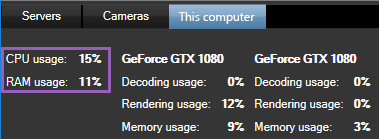
クライアントPCが、追加のNVIDIAディスプレイアダプタをインストールしている場合は、それらのGPUにおける負荷も可視化されます。
もし負荷が高すぎる場合は、複数のNVIDIAディスプレイアダプタをインストールして、GPUリソースをPCに追加します。Milestoneでは、NVIDIAディスプレイアダプタでのスケーラブルリンクインターフェース(SLI)構成の使用を推奨していません。
Milestone Federated Architectureのあるシステムモニター(説明付き)
Milestone Federated Architecture™を実行している場合、システムモニタータブは2つの部分に分割されます。
- 一方のペインにフェデレーテッドアーキテクチャを表す階層ツリー構造が表示されます。
- もう一方のペインは、選択したサーバー向けの関連するシステムデータが表示される、ブラウザベースのエリアです。
サイトペインで任意のサーバーをクリックすると、システムデータが表示されます。
タブから離れるか、システムからログアウトして戻ると、システムモニタータブは、フェデレーテッドアーキテクチャで選択されたサーバーを記憶し、そのサーバーからのシステムデータを引き続き表示します。
システムモニタータブを独立したウィンドウにドラッグして、複数のサーバーをモニターできます。

